Für Version 3.x
Wenn ein Fehler zu analysieren ist, kann das Support-Team Sie bitten, die ReqIF Manager Job Log ihres fehlerhaften Jobs anzufordern, um Ihr Problem zu verstehen. Gehen Sie in diesem Fall wie folgt vor:
- Um ein vollständiges Job Log zu erhalten, aktivieren Sie das Kontrollkästchen Write debug Log, falls Fehler auftreten, bevor Sie den Job erneut starten. Sie finden dieses Kontrollkästchen über neben dem Button Start Import bzw. des Buttons Export.
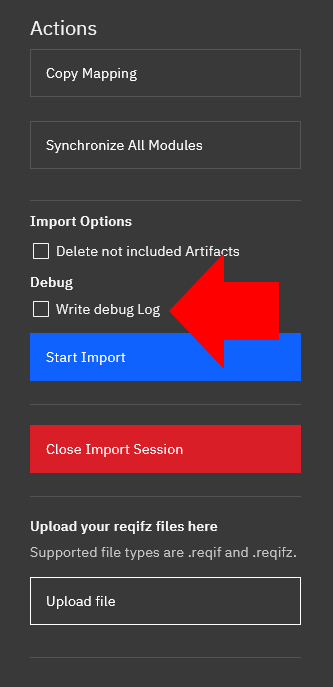
- Im Navigationsbereich am oberen Bildschirmrand klicken Sie auf Export/Import Jobs.
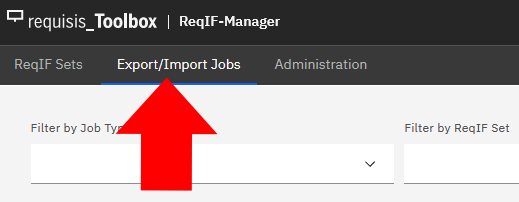
- Navigieren Sie zum entsprechenden Job. Verwenden Sie die Filterfunktionen am oberen Bildschirmbereich um den gesuchten Job schneller zu finden.
- Wenn Sie den gesuchten Job gefunden haben klicken Sie am rechten Bildschirmrand auf das Download Job Logs Icon.

- Durch den Klick erhalten Sie eine Zip-Datei mit dem Namen job_logs_<Job ID>.zip diese können Sie dann Ihrem Supportticket hinzufügen. Die Datei beinhaltet das Job Log welches eine Dokumentation des Jobs entspricht sowie für jedes Modulartefakt einen eigenen Module Log. Falls Sie einen Job Log mit aktivem Debug Log heruntergeladen haben beinhaltet das Job Log auch noch einen Communication Log dieser dokumentiert die Interaktionen des ReqIF Managers mit dem DNG Server.
- Bei Zips über 100MB nutzen Sie bitte unser Upload Portal und teilen Sie im Ticket den Dateinamen mit.
Für Version 2.x
Wenn ein Fehler zu analysieren ist, kann das Support-Team Sie bitten, die ReqIF Manager Job Log ihres fehlerhaften Jobs anzufordern, um Ihr Problem zu verstehen. Gehen Sie in diesem Fall wie folgt vor:
- Um ein vollständiges Job Log zu erhalten, aktivieren Sie das Kontrollkästchen Debug Log, falls Fehler auftreten, bevor Sie den Job erneut starten. Sie finden dieses Kontrollkästchen links neben dem Button Start Import Job bzw. des Buttons Export.

- Im Navigationsbereich am linken Bildschirmrand klicken Sie auf Export/Import Jobs.
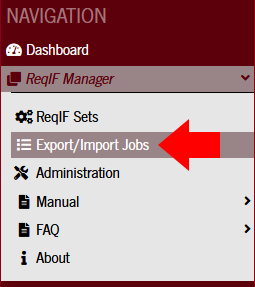
- Navigieren Sie zum entsprechenden Job. Verwenden Sie die Filterfunktionen am oberen Bildschirmrand um den gesuchten Job schneller zu finden.
- Wenn Sie den gesuchten Job gefunden haben klicken Sie am rechten Bildschirmrand auf das Download Job Logs Icon.
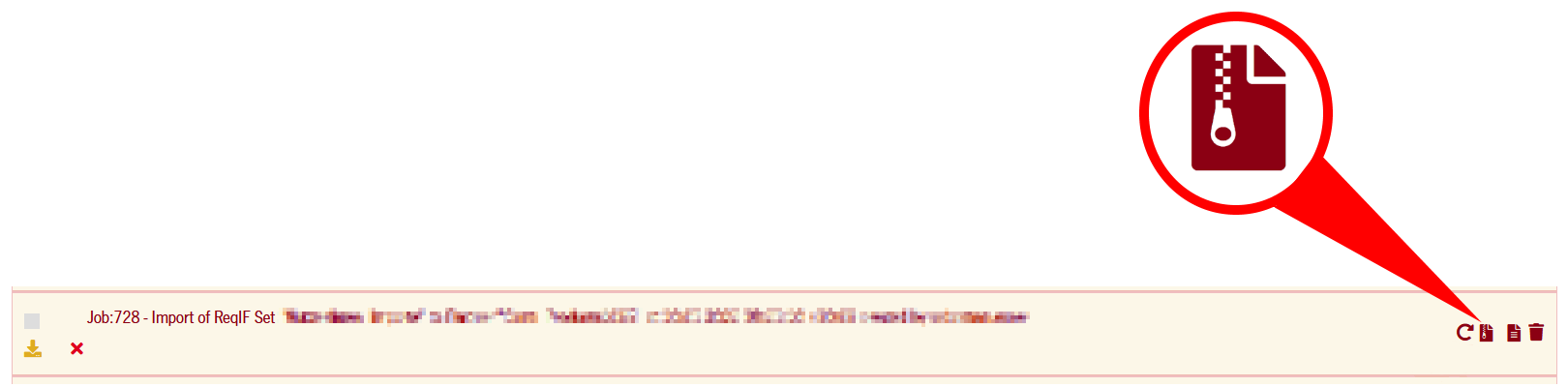
- Durch den Klick erhalten Sie eine Zip-Datei mit dem Namen job_logs_<Job ID>.zip diese können Sie dann Ihrem Supportticket hinzufügen. Die Datei beinhaltet das Job Log welches eine Dokumentation des Jobs entspricht sowie für jedes Modulartefakt einen eigenen Module Log. Falls Sie einen Job Log mit aktivem Debug Log heruntergeladen haben beinhaltet das Job Log auch noch einen Communication Log dieser dokumentiert die Interaktionen des ReqIF Managers mit dem DNG Server.
- Bei Zips über 100MB nutzen Sie bitte unser Upload Portal und teilen Sie im Ticket den Dateinamen mit.
